

Escrito por Adela D. Louie, Última actualización: 16 de junio de 2021
Como todos sabemos, avast antivirus una forma eficaz y completa de garantizar la seguridad de su equipo. Es por eso que muchos usuarios confían en el uso de este programa. Este programa viene con una gran seguridad y una gran protección para su computadora. También es capaz de funcionar en una computadora Mac o Windows.
Y una vez que Avast Antivirus pudo localizar un virus o un archivo o archivos que están infectados por un virus en su computadora, el programa lo pone automáticamente en cuarentena o lo eliminará automáticamente. Entonces, como recuperar archivos eliminados por Avast Antivirus es una cosa necesaria.
Porque hay casos en los que este programa puede confundir los archivos seguros con un virus o incluso un malware, lo que hace que el programa lo elimine de su PC. Entonces, en esta publicación, le mostraremos cómo puede recuperar archivos eliminados por Avast Antivirus.
Parte 1. Cómo recuperar archivos eliminados por Avast Antivirus usando su caja de virusParte 2. Cómo recuperar archivos eliminados por Avast Antivirus que no están en el baúl de virusParte 3. Consejo adicional: detener Avast para eliminar sus archivosParte 4. Conclusión
¿Dónde eliminan esos archivos de Avast?
Debe haberse preguntado dónde guarda Avast todos sus archivos eliminados. Lo que sucede es que cuando Avast elimina algunos archivos en su computadora, automáticamente va a su Baúl de virus que se conoce como su zona de cuarentena. Aquí es donde almacena los archivos que se detectan como peligrosos o malware. Y estos archivos no se abrirán en su Baúl de virus para que no afecte a otros archivos que tenga en su computadora.
Entonces, en caso de que ya no pueda ubicar su archivo, eso significa que se coloca en el Baúl de virus. Entonces, para que pueda recuperarlo, solo necesita ir al Baúl de virus de su programa Avast.
Ahora, si ha descubierto que los archivos que necesita están en el Baúl de virus, puede continuar y recuperar los archivos eliminados por Avast Antivirus. Y para que pueda hacer esto, esto es lo que necesitará hacer.
Entonces, lo primero que debe hacer es abrir el programa Avast Antivirus en su computadora. Y desde la página principal de este programa, simplemente haga clic en la pestaña Protección en el lado izquierdo de su pantalla.
Luego, después de eso, simplemente haga clic en la opción Virus Chest.
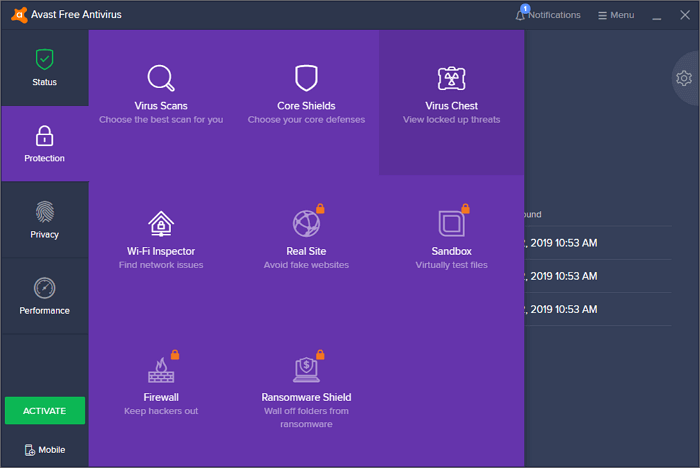
Y luego, desde la página Virus Chest del programa, siga adelante y elija el archivo que desea recuperar y simplemente haga clic en el ícono de tres puntos y elija Restaurar.
Ahora, desde la página del baúl de virus del programa, el archivo que va a restaurar se copiará a su lugar original y, además, mantendrá el archivo restaurado en su página del baúl de virus. Y además del comando Restaurar, también hay otras opciones entre las que puede elegir.

Ahora, si la situación es que no puede ver su archivo en el Baúl de virus del programa Avast Antivirus, eso significa que Avast podría haberlos eliminado por completo de su computadora. Si esto sucede, entonces acceder al Baúl de virus no tiene sentido. Y lo que necesitará tener es un programa de recuperación de datos.
Aquí, Recuperación de datos FoneDog es uno de los programas más recomendados para usar. Esto se considera un programa de recuperación de datos profesional, por eso mucha gente lo está usando para recuperar cualquier tipo de archivos que perdieron en sus computadoras, como fotos, archivos, correos electrónicos, videos, audios y más.
El uso de FoneDog Data Recovery lo ayudará a ubicar esos archivos y recuperar archivos eliminados por Avast Antivirus en su computadora. También puede funcionar tanto en su Mac como en su computadora con Windows. Y para saber más sobre esto, así es como funciona FoneDog Data Recovery.
Recuperación de datos
Recupere imágenes borradas, documentos, audio y más archivos.
Recupere los datos eliminados de la computadora (incluida la Papelera de reciclaje) y los discos duros.
Recupere los datos de pérdida causados por accidentes de disco, bloqueos del sistema operativo y otras razones.
Descargar gratis
Descargar gratis

Después de descargarlo del sitio web fonedog.com e instalarlo en su computadora Mac o Windows, puede continuar y simplemente abrir el programa para ejecutarlo en su PC.
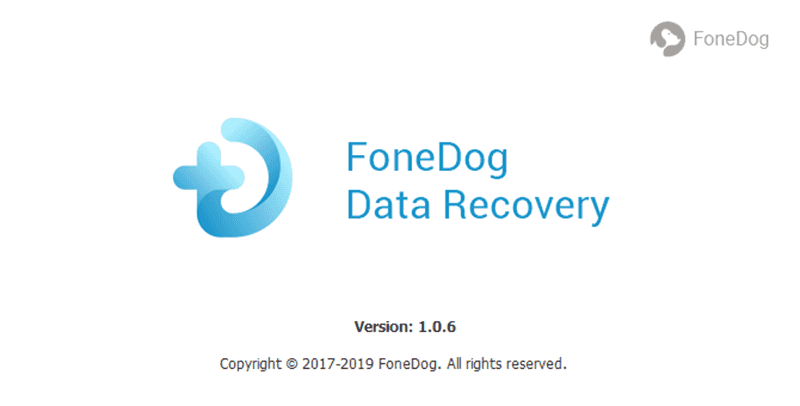
Luego, una vez que esté en la página principal de la herramienta FoneDog Data Recovery, continúe y elija Documentos, y luego elija dónde se guardó originalmente.
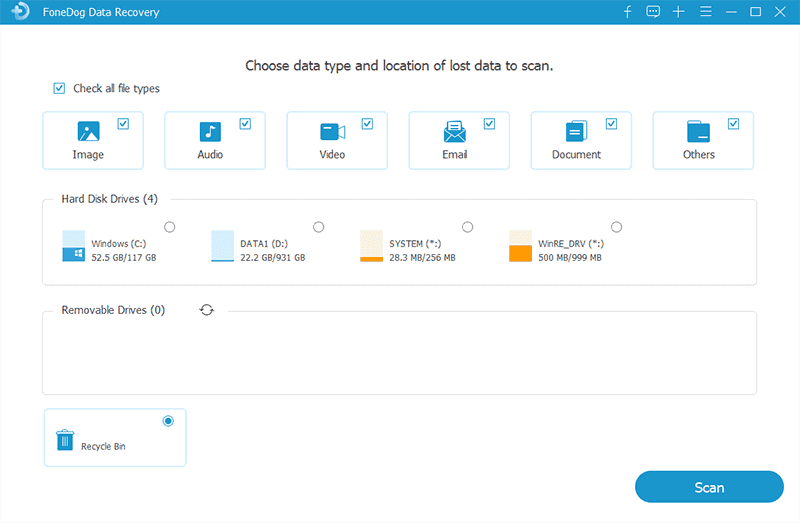
Después de eso, es hora de que haga clic en el botón Escanear debajo de la pantalla. Esto permitirá que FoneDog Data Recovery escanee a fondo su computadora en busca de archivos eliminados por Avast Antivirus. También hay dos formas de hacerlo. El escaneo rápido solo puede durar unos segundos o minutos, y el escaneo profundo puede durar más tiempo, pero puede brindarle más resultados.

Y una vez que se completa el proceso de escaneo, ahora puede obtener una vista previa de sus archivos para verificar si tiene el correcto para recuperar. Además, en esta página, puede elegir los archivos que desee haciendo clic en ellos y marcarlos o usar la barra de búsqueda para encontrar los archivos más rápido.
Y una vez que haya localizado los archivos que desea recuperar, puede continuar y hacer clic en el botón Recuperar justo debajo de la pantalla de su ventana. Esto comenzará a recuperar los archivos eliminados por Avast Antivirus en su computadora.
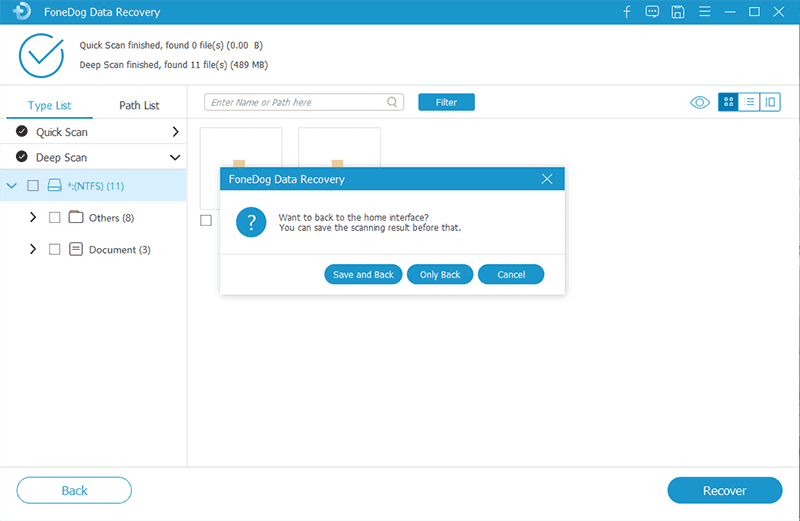
Entonces, si lo que le gustaría que sucediera es evitar que este escenario vuelva a suceder, también puede hacerlo en su programa Avast. Puede hacer que su programa Avast excluya los archivos seguros que tiene en su computadora cuando está escaneando. Y así es como puede evitarlo.
Paso 1: continúe e inicie el programa Avast Antivirus en su computadora.
Paso 2: Desde allí, simplemente elija Configuración y luego haga clic en la pestaña General en el lado izquierdo de su pantalla y luego haga clic en Exclusión.
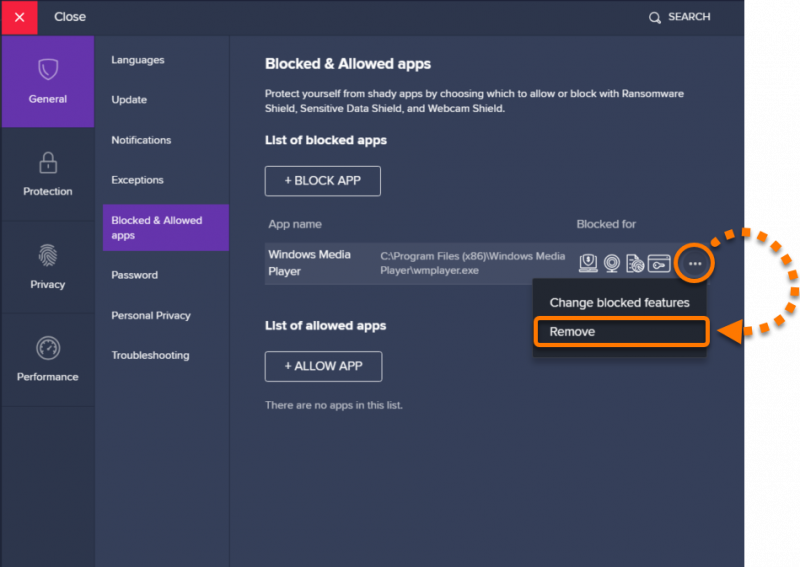
Paso 3: Después de eso, elija la opción Rutas de archivo.
Paso 4: Y a partir de ahí, continúe y elija el botón Agregar y luego ingrese la ruta donde desea que sus archivos estén seguros.
La gente también LeerCómo recuperar archivos borrados usando CMDCómo recuperar la partición perdida en un disco duro externo
Como ves, sabiendo como recuperar archivos eliminados por Avast Antivirus en realidad, es algo muy fácil de hacer. Esto realmente no le tomará mucho tiempo, solo asegúrese de seguir los pasos detallados que le hemos dado anteriormente y lo estará haciendo bien.
Comentario
Comentario
Recuperación de datos FoneDog
La recuperación de datos de fonedog proporciona fotos borradas, video, audio, correo electrónico, etc. para Windows, Mac, disco duro, tarjeta de memoria, memoria flash, etc.De vuelta.
descarga gratuita descarga gratuitaHistorias de personas
/
InteresanteOPACO
/
SIMPLEDificil
Gracias. Aquí tienes tu elección:
Excellent
Comentarios: 4.7 / 5 (Basado en: 59 El número de comentarios)